Aggiungi il Pannello di controllo al Power User di Windows 10 (Win + X) e ai menu contestuali

Microsoft sta eliminando gradualmente il Pannello di controllo a favore dell'app Impostazioni. Ma il pannello di controllo non è ancora scomparso e puoi aggiungerlo a più posti con questa app gratuita.
Microsoft sta eliminando gradualmente il pannello di controllofavore dell'app Impostazioni PC. L'hanno rimosso dal menu Power User nell'aggiornamento dell'anniversario e non si trova nel menu Start come in Windows 7. Ma il pannello di controllo non è ancora scomparso.
Il menu Power User fornisce l'accesso a variStrumenti e impostazioni di Windows come Gestione dispositivi, PowerShell, Gestione attività, finestra di dialogo Esegui, proprietà di sistema, Opzioni risparmio energia, Esplora file e l'app Impostazioni PC. Oggi ti mostreremo come aggiungere il Pannello di controllo al menu Power User e al menu contestuale di scelta rapida sul desktop e in Esplora file.
Aggiungi il pannello di controllo al menu Win + X.
Win + X Menu Editor è uno strumento gratuito che ti consente di personalizzare facilmente il menu Power User, inclusa l'aggiunta del pannello di controllo al menu.
Scarica Win + X Menu Editor ed estrai il file .zip. Non è necessario installare il programma. Basta fare doppio clic sul file WinXEditor.exe file per eseguirlo.
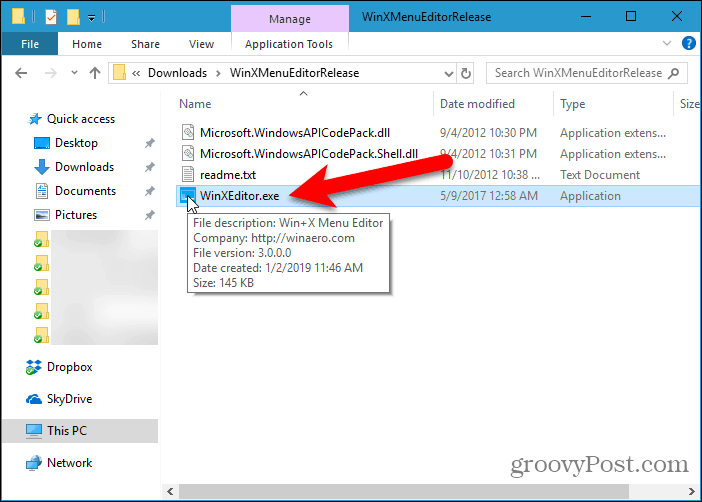
Per impostazione predefinita, ci sono tre gruppi nel menu Win + X. Seleziona il gruppo che desideri aggiungere al Pannello di controllo. C'è già un elemento in Gruppo 2 chiamato Pannello di controllo, ma questa è in realtà l'app Impostazioni.
Aggiungiamo il Pannello di controllo per Gruppo 2 quindi è vicino al impostazioni app. Puoi aggiungere un nuovo gruppo separato per Pannello di controllo se vuoi usare il Crea un gruppo nella parte superiore della finestra Win + X Menu Editor.
Dopo aver selezionato il gruppo, vai a Aggiungi un programma> Aggiungi un elemento del pannello di controllo.
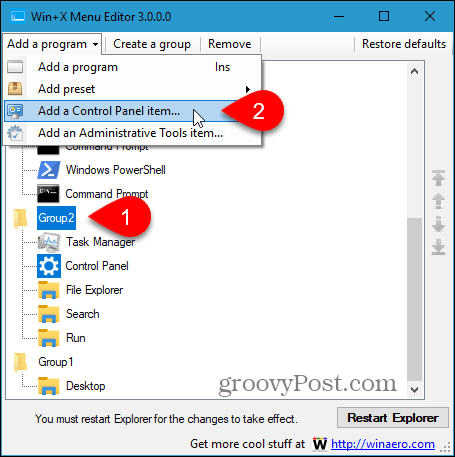
Nella finestra di dialogo "Aggiungi un elemento del pannello di controllo", seleziona Pannello di controllo e clicca Selezionare.
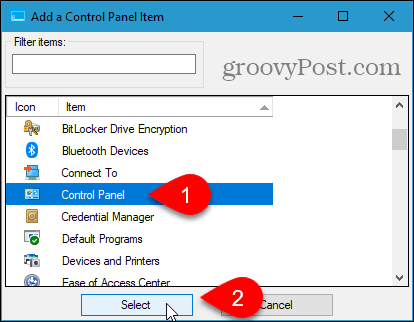
Il Pannello di controllo l'elemento viene aggiunto all'inizio del file Gruppo 2 elenco. Lo vogliamo accanto al file impostazioni app.
Per spostare un elemento, selezionalo e fai clic su Andare avanti pulsante o Abbassati pulsante sul lato destro della finestra di dialogo.
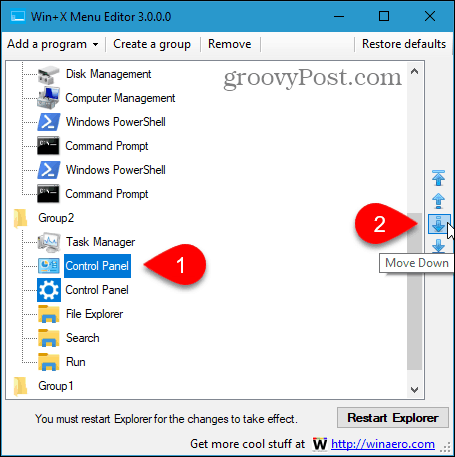
Una volta che hai il file Pannello di controllo voce in cui si desidera nel menu Win + X, fare clic su Riavvia Explorer. Quindi, chiudi l'Editor del menu Win + X.
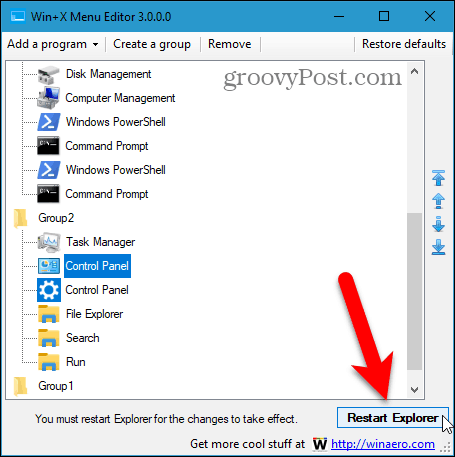
Ora quando premi Tasto Windows + X, il Pannello di controllo è disponibile nel menu.
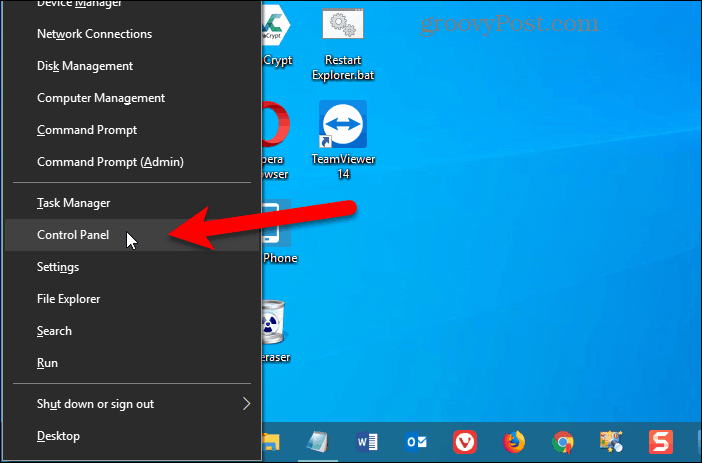
Per rimuovere il Pannello di controllo dal menu Win + X, apri nuovamente Win + X Menu Editor, seleziona il file Pannello di controllo opzione e fare clic Rimuovere o premere il pulsante Elimina chiave.
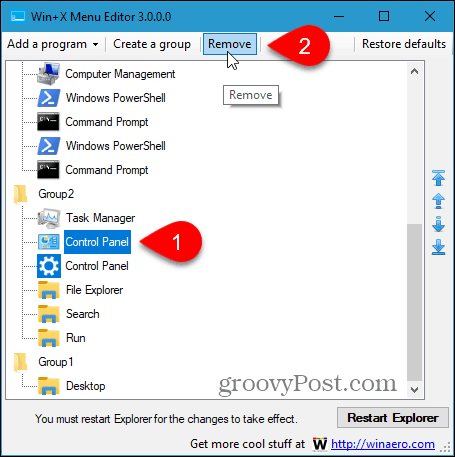
Aggiungi il pannello di controllo al menu di scelta rapida sul desktop e in Esplora file
Per aggiungere il Pannello di controllo al menu di scelta rapida sul desktop di Windows e in Esplora file, è necessario apportare modifiche al registro.
Per aprire l'Editor del Registro di sistema, premere Tasto Windows + R. Poi, genere: regedit nel Aperto casella sul Correre finestra di dialogo e fare clic ok.
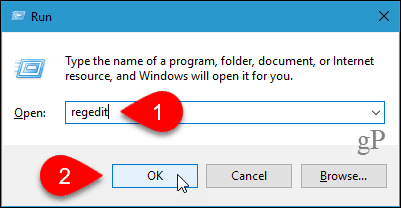
Passare alla seguente chiave nella struttura a sinistra.
HKEY_CLASSES_ROOTDirectoryBackgroundshell
Quindi, fai clic con il pulsante destro del mouse sul file conchiglia chiave e vai a Nuovo> Chiave.
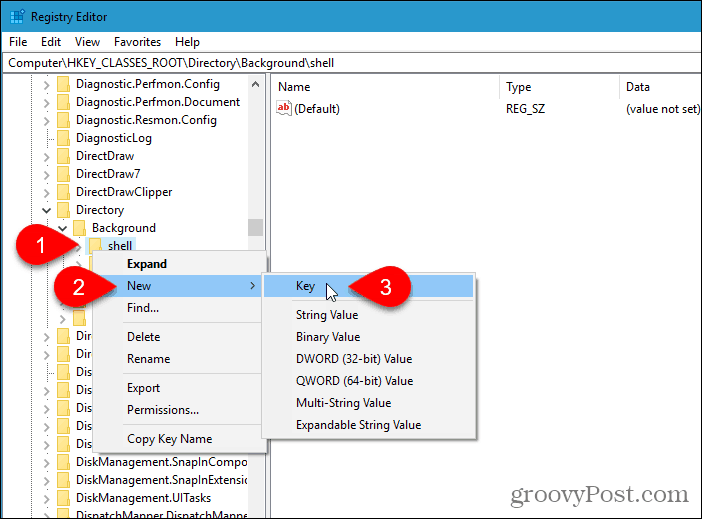
L'Editor del Registro di sistema aggiunge la nuova chiave e la evidenzia, in modo da poterla rinominare.
Assegna un nome alla chiave Pannello di controllo.
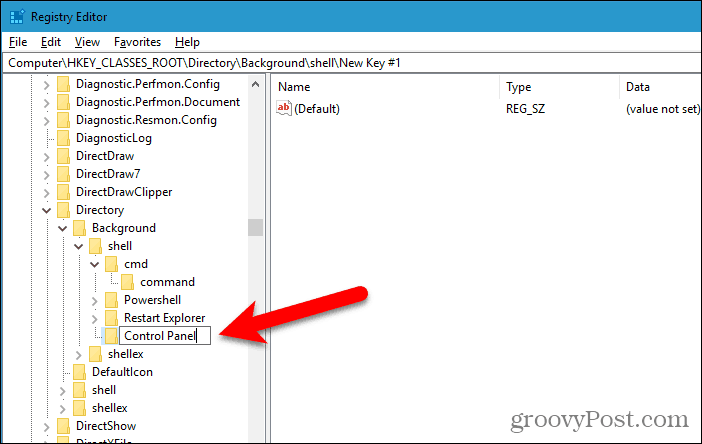
Aggiungi una nuova chiave sotto il file Pannello di controllo nello stesso modo in cui hai aggiunto il Pannello di controllo chiave. Assegna un nome a questa nuova chiave comando.
Quindi, assicurati di comando è selezionata la chiave e fare doppio clic su (Predefinito) valore a destra.
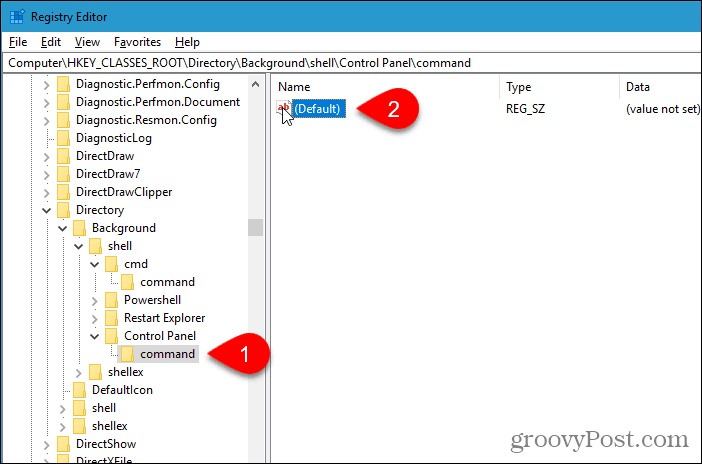
Copia la riga seguente e incollala nel file Dati di valore casella sul Modifica stringa la finestra di dialogo.
rundll32.exe shell32.dll,Control_RunDLL
Clic ok e quindi chiudere l'Editor del Registro di sistema.
La modifica dovrebbe avere effetto immediato. Non dovrebbe essere necessario disconnettersi o riavviare.
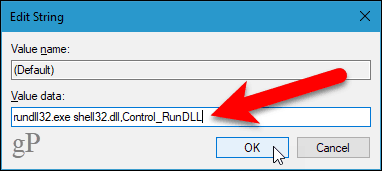
Fare clic con il pulsante destro del mouse su un'area vuota del desktop o in Esplora file. Il menu di scelta rapida ora contiene il file Pannello di controllo opzione.
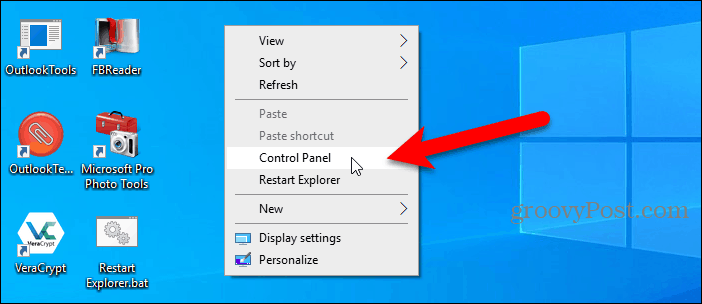
Se decidi di non volere il file Pannello di controllo opzione nel menu di scelta rapida più, apri semplicemente l'editor del registro ed elimina il file Pannello di controllo chiave che hai aggiunto. Ciò eliminerà anche il file comando chiave che hai aggiunto sotto il Pannello di controllo chiave.
Altri modi per accedere al pannello di controllo
Puoi anche aggiungere il Pannello di controllo alla barra delle applicazioni e Esplora file. E ti mostriamo altri quattro modi per accedere al pannello di controllo.
Il pannello di controllo verrà gradualmente eliminato alla fine,quindi potrebbe essere una buona idea utilizzare facilmente l'app Impostazioni. Puoi aggiungere impostazioni specifiche che usi spesso al menu Start per un accesso facile e veloce.







![Gestire le impostazioni di risparmio energetico di Windows 7 [Come fare]](/images/geek-stuff/manage-windows-7-power-saver-settings-how-to.png)

lascia un commento